Firefoxがクラッシュし続ける場合の対処方法

Firefoxは世の中に出回っている主要なブラウザの1つであり、Chromeにそのお金で実際の実行を提供しますが、それはユーザーに問題を与えることがないという意味ではありません。 Firefoxユーザーが不満を言う最も厄介な問題の1つは、ブラウザのクラッシュです。特に重要なことに取り組んでいるときに、この問題を煩わしく感じない人はいますか?この問題に対処する必要がある場合は、次のヒントを参考にして、問題が発生したときに何ができるかを説明します。
以下のヒントのいずれかを試す前に、Firefoxブラウザを常に最新の状態に保つようにしてください。ブラウザが頻繁にクラッシュするのを確実に防ぎ、ブラウザを最新の機能で最新の状態に保つことができるので、常に良い考えです。
MozillaCrashReporterの使用
Firefoxがクラッシュすると、MozillaCrashReporterが表示されます。これは、Mozillaに何が起こったのかを伝えることができるダイアログボックスであり、Mozillaがそれについて何かを行うことができます(うまくいけば)。クラッシュについてMozillaから連絡を取りたい場合は、そのオプションも忘れずにクリックしてください。
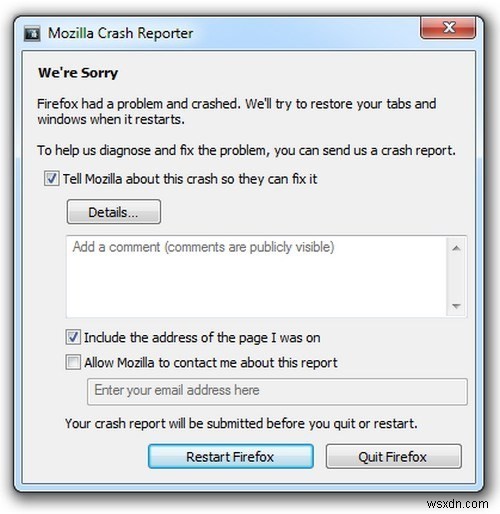
クラッシュの技術的な詳細を確認するには、「詳細」をクリックしてください。 Mozillaが問題を解決するのに役立つと思われる場合は、ここにさらに情報を追加できます。提供できる情報が多ければ多いほどよいでしょう。
クラッシュが発生したときにどのページを表示していたかを会社に伝えることもお勧めします。そうすれば、あなたが表示していたページがクラッシュと関係があるかどうかを確認できます。 「Firefoxの再起動」を選択した場合、クラッシュが再び発生する場合は、開いたウィンドウまたはタブの1つがクラッシュの原因である可能性があります。 「新しいセッションを開始」を選択すると、Firefoxがクラッシュしなくなります。
セーフモードに切り替える
Firefoxが機能しなくなったら、ブラウザを「セーフモード」で起動して、拡張機能に問題があるかどうかを確認することもできます。 Firefoxの起動中に「Shift」キーを押すことでセーフモードでFirefoxを起動できます。または、「メニューボタン->疑問符->アドオンを無効にして再起動する
」をクリックすることもできます。
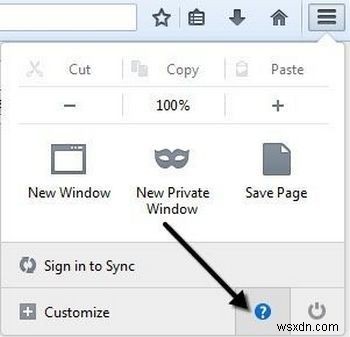
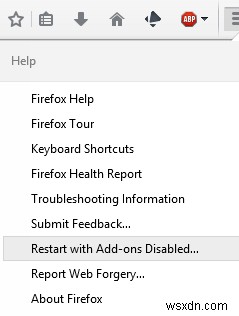
ポップアップウィンドウで[セーフモードで開始]を選択します。
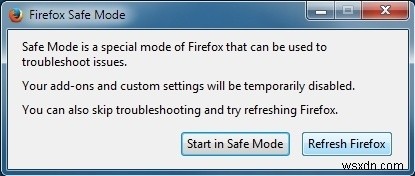
Firefoxを使用して、ブラウザが以前と同じようにクラッシュし続けるかどうかを確認します。そうでない場合は、拡張機能、ハードウェアアクセラレーション、またはテーマが原因です。
Firefoxがセーフモードでクラッシュし続ける場合の対処方法
セーフモードでもFirefoxが安定しない場合は、テーマ、ハードウェアアクセラレーション、または拡張機能が原因ではないことは明らかです。 Mozillaは、Firefoxのホットトピックセクションを参照して、そこで特定の問題の解決策を見つけることができるかどうかを確認することをお勧めします。
解決策が見つからない場合は、クラッシュIDを使用していつでも助けを求めることができます。これを行うには、Firefoxのロケーションバーに移動し、about:crashesと入力します。 Enterキーをタップします。送信されたクラッシュレポートを一覧表示するページが表示されます。レポートIDで最新のクラッシュを見つけ、右クリックして[新しいタブでリンクを開く]を選択します。 crash-stats.mozilla.comのページに移動するタブが表示されます。 。すべての処理が終了したら([レポートが処理されています]という単語を探します)、[レポート]タブを閉じます。
Firefoxをリセットする方法
Firefoxをリセットすると、テーマ、拡張機能、サイト固有の設定、検索エンジンが削除されるため、非常に便利です。なぜこれが役立つのですか?情報はプロファイルフォルダに保存されているため、そのフォルダに問題が発生する場合があります。 Firefoxをリセットすると、新しいプロファイルフォルダが作成されますが、心配する必要はありません。ブラウザの履歴、ブックマーク、Cookie、保存されたパスワード、自動入力は引き続き保持されます。
Firefoxをリセットするには、[メニュー]ボタンをクリックして、[疑問符アイコン->トラブルシューティング情報]に移動します。読み込まれるページで、[Firefoxの更新]を選択します。
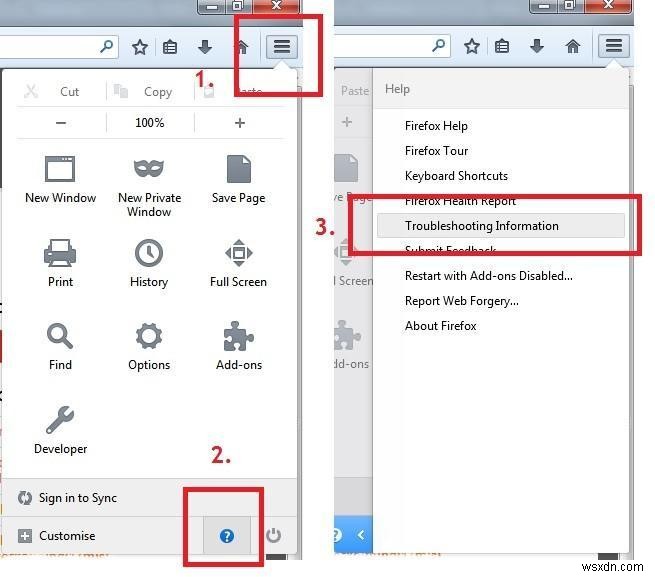
お気に入りの拡張機能を1つずつ再インストールして、Firefoxがクラッシュするかどうかを確認してください。はいの場合、どの拡張子が原因であるかがわかります。同じことがテーマにも当てはまります。
結論
クラッシュの正確な原因を見つけるのは難しい場合があり、Mozillaの専門家の助けが必要になる場合がありますが、Firefoxがクラッシュしたときに何ができるかがわかりました。 Firefoxブラウザが頻繁にクラッシュしますか?コメントでお知らせください。
-
Android で WhatsApp がクラッシュし続ける問題を修正
WhatsApp はより楽しく創造的であり、いつでもどこでも、友人、家族、会社の同僚、およびより多くの人々とつながるのに役立ちます。ただし、他のオンライン アプリと同様に、WhatsApp は完全ではない場合があります。一部のユーザーは、アプリが時々動作せず、クラッシュして自動的に終了することに不満を持っています.パニックにならない!これは、誰もが自分で取り組むことができる簡単な問題です。 WhatsAppがクラッシュし続ける問題に直面した場合、問題の原因を知る必要があります。これにより、適切なトラブルシューティング方法に従って問題を解決できます.このガイドは、効果的で簡単なハックを使用して、
-
Firefox がクラッシュし続ける場合のトラブルシューティング方法
Mozilla Firefox は、Google Chrome に次いで世界中で使用されている 2 番目に人気のあるブラウザーです。 Firefox ブラウザの使用中に問題が発生した場合、アンインストールして再インストールすることは最適な解決策ではありません。ただし、問題が再発するまで、当面は問題が解決する可能性があります。問題を完全に解決するには、恒久的な解決策を見つけることが不可欠です。問題を解決するには、問題を特定する必要があります。Firefox には、そのパフォーマンスと発生するイベントを監視するツールが組み込まれています。 Firefox がクラッシュし続けるときに情報を取得する方
